Samsung Galaxy S10 Magisk İle Root Yapma

Samsung’un yeni amiral gemisi Galaxy S10 serisini Magisk ile root yapma işlemini siz takipçilerimiz için bu makalede anlattık. Ayrıca bootloader kilidini kaldırma işlemi de anlatılmıştır. Galaxy S10 serisi modelleri Magisk yazılımını kullanarak root yapma işlemini basit ve sorunsuz bir şekilde yapmak için doğru adrestesiniz. Güvenilir kaynaklardan biri olan XDA geliştiricilerinin paylaştığı bu yöntem birçok kullanıcı tarafından yapılmış ve çalıştığı doğrulanmıştır.
Not: Bu kılavuz Samsung Galaxy S10 ve A50 modellerine önceden yüklü olarak gelen Android Pie (9.0) sürümüne sahip cihazlar içindir. Daha eski bir cihazınız varsa, lütfen genel kurulum kılavuzunu izleyin. Cihazınız ayrıca bootloader kilidinin açık olması gerekiyor.Ayrıca bu root yöntemi tüm Exynos cihazlarını desteklemektedir. Bu işlemler aşağıdaki Galaxy S10 modelleri için geçerlidir.
- Samsung Galaxy S10
- Samsung Galaxy S10+ (Plus)
- Samsung Galaxy S10 Lite
Root Yapma Öncesi
- İlk defa Magisk yüklemesi yapılacağından lütfen verilerinizi yedekleyiniz.
- Root yapma öncesinde Samsung Galaxy S10 cihazınızın bootloader kilidini kaldırmanız gerekmektedir. Bootloder kilidini kaldırma işlemi yazımızın devamında nalatılmıştır.
Galaxy S10 Bootloder Kilidi Kaldırma
- Telefonunuzdan ayarlara girip geliştirici seçeneklerinden OEM kilidi seçeneğini aktif ediniz.
- Geliştirici seçeneklerini aktif etmek için Ayarlar > Hakkında > Yapım Numarası kısmına 6-7 defa üst üste basınız.
- Cihazınızı kapatıp Download moduna geçiniz. Download moduna geçmek için cihaz kapalı iken Bixby tuşu ve ses azaltma tuşuna aynı anda basıp bekleyiniz.
- Ardından cihaz download moduna geçecektir. Cihazı USB kablo ile bilgisayara bağlayınız.
- Sonra ses arttırma tuşuna uzun bir süre basın. Bu cihazın verilerini silip cihazı yeniden başlatacaktır.
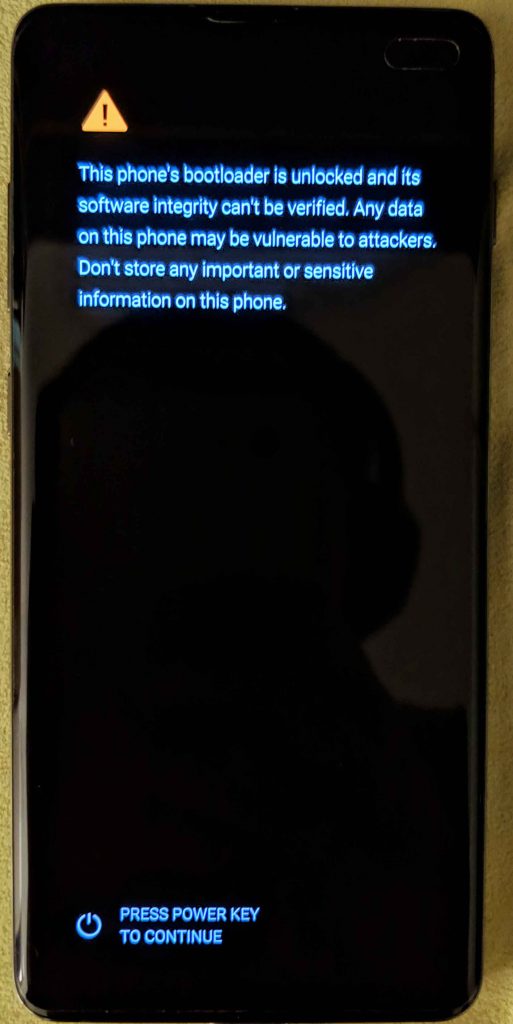
Galaxy S10 Magisk ile Root Yapma
- Cihazınıza ait firmware dosyasını bilgisayara indirip zipten çıkarın. Zip dosyasını çıkardıktan sonra içinde AP ile başlayan .tar uzantılı bir dosya olacaktır. Bu dosyayı telefonun hafızasına kopyalayın.
- Buradan Samsung Galaxy S10 serisi için uygun olan Magisk sürümünün APK olarak telefona yükleyin.
- Ardından Magisk Manager: Install → Install → Select and Patch a File kısmından telefonun hafızasına attığınız AP ile başlayan .tar uzantılı dosyayı seçin.
- Bu işlem seçmiş olduğunu AP dosyasına belli bir işlem uygular ve Download /magisk_patched.tar yolunda yeni bir dosya ortaya çıkarır. Bu dosyayı bilgisayara kopyalayın ve cihazınızı download modunda başlatıp USB kablo ile bilgisayara bağlayın.
- Odin yazılımının son sürümünü indirip AP kısmından magisk_patched.tar uzantılı olan dosyayı seçip yükleme işlemini yapınız. (Önemli Not: Seçenekler’deki “Otomatik Yeniden Başlatma” seçeneğinin işaretini kaldırın.)
- Buraya kadar Magisk yükleme işlemini yaptık şimdi önemli olan bir kısma geldik burada cihazımızı fabrika ayarlarına döndürmek ve stok recovery işlemine başlamak istiyoruz.
- İndirme modundan çıkmak için Güç + Ses Azaltma tuşlarına basın ve ekran kapanır kapanmaz derhal kurtarma bölümünü açmak için Güç + Bixby + Ses Yükseltme tuşlarına basın.
- Önceki bölümde belirtildiği gibi, stok kurtarma işlemine başlamak istediğimiz için, stok kurtarma ekranını görene kadar ses açma düğmesine basmaya devam edin.
- Stok kurtarma menüsünde gezinmek için ses düğmelerini ve seçeneği seçmek için güç düğmesini kullanın. Cihazın verilerini silmek için Wipe data/factory reset işlemini yaparak fabrika ayarlarına sıfırlama işlemini yapın.
- Bu kez nihayet Magisk ile sisteme başlayabiliriz. Sistemi şimdi yeniden başlat seçeneğini (Reboot system now) seçin ve hemen Güç + Bixby + Ses Yükseltme tuşlarına basın. Bootloader uyarı ekranını gördükten sonra tüm düğmeleri bırakın.
- İlk açılışta cihaz otomatik olarak yeniden başlatılacaktır. Bu tamamen normaldir. Cihaz başlatıldıktan sonra, ilk kurulum işlemini yapın. Aşağıdaki adımlar internet bağlantısına ihtiyaç duyacaktır.
- Magisk Manager’ı uygulama arasında görmeniz gerekir. Eğer orada değilse daha önce indirdiğimiz Magisk APK’yı manuel olarak yükleyin ve bir sonraki adıma geçin.
- Magisk Yöneticisi ek kurulum yapmak isteyecektir. İşini yapmasına izin verin, uygulama cihazınızı otomatik olarak yeniden başlatır. Magisk’ in full sürümü yüklenmiştir.
- Root ve bootloder kaldırma işlemi hakkında merak ettiğiniz tüm soruları yorum olarak belirtebilirsiniz.
Açıklamalar
- Magisk’ i bir sorun olmadan doğrudan yükseltebilirsiniz.
- Şimdilik özel kurtarma (Custom Recovery) desteği bulunmamaktadır.
- Magisk cihazınıza 3 bölüm ekler:
- vbmeta: Bölüm doğrulamasını devre dışı bırakmak içindir.
- boot: Cihazın soft brick olmasını engellemek için imzayı kaldırır.
- recovery: Burası Magisk’ in kurulu olduğu yerdir.
- Asla yukarıdaki 3 bölüme müdahale etmeye kalkışmayın yoksa cihaz brick olabilir.
- Cihazınızı fabrika ayarlarına sıfırladıktan sonra Odin ile tam yükleme yaparak ilk haline döndürebilirsiniz.
- Cihazınızın sürümünü yükseltmek istiyorsanız mutlaka önceden firmware dosyasını, yukarıda anlattığımız gibi patch işlemlerini yapınız.
Bir önceki yazımız olan Samsung Galaxy S9 ve S9+ Android 9 Lineage OS 16 Yükleme başlıklı makalemizde lineage os, rom download ve rom indir hakkında bilgiler verilmektedir.


![[Root] General Mobile Discovery Kolay Root gm root yetkileri gm root gm discovery root general mobile root general mobile discovery root yapma](/wp-content/uploads/2014/08/image26474.png)
![[Unroot] General Mobile Discovery Elite Root Kaldırma Rehberi gm elite unroot general mobile elite unroot general mobile discovery elite unroot general mobile discovery elite root kaldırma rehberi general mobile discovery elite root kaldırma discovery elite unroot discovery elite root kaldırma](/wp-content/uploads/2014/08/General-Mobile-Discovery-Elite-unroot-androidmakale.jpg)

